Třetím problémem, kterému jsem na svém novém notebooku Dell Inspiron 15 7537 začal čelit, bylo to, že jsem se občas při nabíjení, i přes použití napájecího adaptéru nebo nabíječky dodávané s ultrabookem, často zobrazoval při stahování.
Nelze určit typ napájecího adaptéru. Váš systém bude fungovat pomaleji a baterie se nebude nabíjet. Pro nejlepší provoz systému připojte 90W napájecí adaptér Dell nebo vyšší
To se na mém dřívějším stolním počítači Dell XPS nikdy nestalo a bylo to vlastně docela nepříjemné! Při trochu hledání na internetu jsem zjistil, že to byl problém, kterému mnozí čelili. Někteří uvedli, že tento problém byl nyní vyřešen u novějších strojů Dell. Ale nezdá se, že by tomu tak bylo, protože jsem stále viděl tuto zprávu na mém novém ultrabooku.
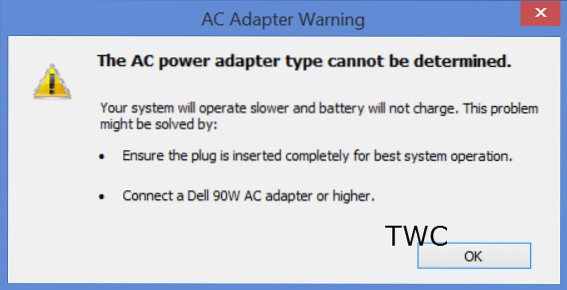
Nelze určit typ napájecího adaptéru
Adaptér fungoval a nabíjel se dobře. Poté, co jsem na několik hodin vypnul hlavní napájecí zdroj a poté znovu zahájil nabíjení, se mi zobrazila tato zpráva. Podobně jsem po obnovení stroje z režimu spánku tuto zprávu často viděl. Někdy jsem jednoduše vypnul a poté zapnul napájení, aby se mi zobrazilo toto chybové pole.
To bylo ve skutečnosti docela frustrující. Když jsem vyřešil, zdá se, že váš systém nemá chybu povolenou technologií Intel Rapid Start při každém spuštění a blikání jasu obrazovky problém, začal jsem vidět tuto chybu!
Pokud vidíte tuto zprávu také vy, můžete udělat několik věcí.
1] Vytáhněte napájecí kabel z notebooku a znovu jej připojte silou, která ho trochu zkroutí při vkládání. V případě potřeby jej také vytáhněte ze zásuvky a znovu zapojte zástrčku. To vlastně vyřešilo můj problém. I když byla moje šňůra zpočátku pevně a správně zasunuta, viděl jsem chybu. Ale když to uděláte, chybové pole zmizí. Ale teď to nemůže být řešení, že ano!? Nemůžu to dělat pořád!
Proč se to stalo?
Společnost Dell reaguje tímto způsobem, pokud není schopna rozpoznat nebo určit typ napájecího adaptéru. V tomto scénáři zjistíte, že:
- Váš systém pracuje pomaleji
- Baterie se nenabíjí nebo se bude nabíjet pomalu.
Co můžete udělat, je zkontrolovat stav baterie. Zkontrolujte také, zda váš AC adaptér funguje správně.
2] Pokud vás zpráva nadále obtěžuje a jste si jisti, že je váš stav těsta dobrý a že používáte správný napájecí adaptér, můžete, pokud si přejete deaktivujte varování adaptéru v systému BIOS. Pokud nejste obeznámeni s BIOSem, doporučuji to nedělat. Pokud vám vyhovuje nastavení systému BIOS, restartujte systém Windows 8 a během restartu stiskněte klávesu F2 a spusťte systém BIOS.

Jakmile zde budete, vyberte kartu Upřesnit a pomocí klávesnice přejděte na Upozornění adaptéru. Nastavte ji na Zakázáno. Uložte nastavení a ukončete.
Takže vidíte, nejde o zrovna řešení - pouze o řešení! Tři problémy s mým novým notebookem Dell! Nevím, co na to říct! V prvních dvou případech problémy způsobovaly doplňky Intel nebo Dell. Doufejme, že se svým novým Dellem nebudu čelit žádným dalším problémům!
Možná budete chtít zvážit návštěvu centra podpory Dell, pokud si přejete tuto záležitost eskalovat.

 Phenquestions
Phenquestions


